 11-26-2008, 02:36 PM
11-26-2008, 02:36 PM
|
#2
|
|
مديرة المنتدى

|
لوني المفضل :
Cadetblue
|
|
رقم العضوية :
1
|
|
تاريخ التسجيل :
Jul 2008
|
|
فترة الأقامة :
5778 يوم
|
|
أخر زيارة :
11-24-2014
|
|
المشاركات :
3,568 [
+
]
|
|
عدد النقاط :
13 |
قوة الترشيح :
 |
|

مراجعة مصادر النظام
برغم أن Windows يستطيع إنشاء الذاكرة التخيليةVirtual بنفسه باستخدام المساحة الخالية على القرص الصلب, فإنه يضع مجموعات من الذاكرة بجانب بعضها في شكل بلوكات تسمي Resources تستخدم لبعض الأعمال مثل إظهار البيانات والمربعات الحوارية. ويقوم Windows بحجز الذاكرة لثلاثة مصادر هي :
1- النظام: لتتمكن من متابعة البرامج أثناء تنفيذها .
2- العميل: لاستخدام المربعات الحوارية.
3-GDI : لاستخدام الرسوم .
ورغم أن جهازك قد يحتوي على حجم إضافى من الذاكرة المتاحة إلا أن امتلاء واحد من هذه المصادر الثلاثة يسبب له مشاكل كتلك التي تحدث في حالة عدم وجود ذاكرة إضافية. ولمشاهدة مصادر النظام(System Resource) استخدمResource Meter . إذا لم يكنResource Meter موجودا على جهازك أو لم يظهر ضمن قائمةSystem Tools يجب تثبيته على الجهاز باستخدام لوحة التحكم Control Panal من الرمز Add/Remove ثم Windows Setup بعد ذلك أتبع الخطوات التالية :
1- افتح القائمةStart ثمPrograms ثمAccessories ثمSystem Tools ثم انقرResource Meter .
2- يظهر مربع حواري بعنوانResource Meter مشتملا على مصادر النظام(Resource Meter) ويوضح أيضا أنه يقوم بضبطها, ثم انقر زرOk .
3- يظهر رمزResource Meter في شريط المهامtask bar انقره بزر الماوس الأيمن ثم اخترResource Meter الذى يعرض ثلاثة أنواع من المصادرResource وهيAvailable System وUser وG.D.I.
4- إذا رأيت أن مصادر النظام في أي مجموعة من المجموعات الثلاث تعمل ببطء في جهازك فاغلق جميع البرامج واخرج من Windows ,لان هذا الإجراء من شأنه يفرغ الذاكرة من كل ما فيها من برامج وبيانات, وبالتالي يبدأ Windows العمل باستخدام ذاكرة خالية. لكي تتأكد هل هذا الإجراء أدي إلي تحسين العمل أم لا, أعد تشغيل System Resource مرة ثانية بعد إعادة تشغيل Windows لتري كمية المصادر التي يستخدمهاWindows .
البحث عن الحل داخل ملف Readme
1- لو أن جهازك به حجم كاف من الذاكرة والمصادرResources, ولكنك ما زلت تواجه بعض المشاكل في برنامج معين. فإن سبب المشكلة هو إما عيب في تصميم البرنامج أو خطأ في البرمجة. ولكي تستطيع تحديد سبب المشكلة, لابد من الرجوع إلي التعليمات التي وضعها مصمم البرنامج, لأن هذا الأمر صعب جدا أو شاق على أي شخص غير الذي قام بتصميمه. معظم البرامج يأتي معها ملف اسمهREADME وهو يحتوي على معلومات عن المشكلات التي تحدث للبرنامج والحلول الممكنة لها. يوجد هذا الملف غالبا في المجلد الذي قمت بتثبيت البرنامج عليه أو على الاسطوانةCD الموجود عليها البرنامج .
2- ابحث عن هذا الملف باستخدام قائمةStart ثم Find ثم Files or Folders أو بواسطةMy Computer وهو يخزن دائما على أنه مستند بامتدادDoc . أوTXT . انقر اسم الملف نقرا مزدوجا لتفتح هذا الملف .
منع البرامج من العمل فى الخلفية Back Ground
عند تثبيت البرامج ربما يأتي معها بعض البرامج المساعدة(Utilities) التي تعمل بشكل تلقائي عند تشغيل البرنامج وتظل تعمل في الخلفية. هذه البرامج تسميTSRs وهي اختصار Terminate and Stay Resident في بعض الحالات يظهر لبرنامجTSR رمز في شريط المهام, لذلك يمكنك إنهاء البرنامج بسهولة. ولكن في حالات أخري لا يمكنك معرفة ما إذا كان هناك برنامج يعمل في الخلفية أم لا .
إذا سببت لك برامج TSR مشكلة يمكنك منعWindows من تحميلها باستخدامSystem Configuration Utility . قم باستبعاد برامجTSR واحدا بعد الآخر حتي تحدد أيا منهم يسبب المشكلة. ولمنع برامجTSR من العمل اتبع الآتي :
1- افتح القائمة Start ثم Programs ثمAccessories ثم System Tools ثم انقرSystem information تظهر لك نافذة System Information.
2- افتح قائمة Tools ثم انقرSystem Configuration Utility ثم نشط التبويبStart Up .
3- انقر علي المربع الموجود بجوار أي برنامج تريد استبعاده في بداية التشغيل. سيتم حذف العلامة الموجودة بجواره, ثم انقرOk .
4- اخرج من كافة البرامج ثم اغلق Windows وأعد تشغيل الجهازRestart .
انزال التحديثات وتثبيت الحلول من الويب :-
نظرا للمنافسة الشديدة بين الشركات المنتجة للبرامج, فإن هذه الشركات غالبا ما تطرح برامجها في الأسواق قبل الاختبارات النهائية التي تعتمد غالبا علي أراء العملاء الذين يستخدمون النسخ التجريبية(BetaVersions) لكن تطرح الشركات البرامج اعتمادا على أنها ستقوم بتحديثها أو بحل المشكلات التي لم تظهر حتى تاريخ طرحها في المستقبل. وعلى المستخدم أن يقوم بزيارة موقعها ويقوم بإنزال التحديثات أو الحلول من الويب إلي جهازه, وستقوم هذه الحلول بإصلاح البرنامج والتعامل مع الحلول التي قمت بإنزالها من الإنترنت .
يتبع
|
|
|

 وش عاد باقي عقب كسر المجاديف
وش عاد باقي عقب كسر المجاديف
أما الغرق .. والا ضياع السفينه
نصٍفي غمـۉض بــ إمتـدآدهـ تضيعـۉن .,.
ۉ آلْنصٍف آلْآخر صٍـع ـّب تستـۉعبۉنـه
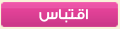
|